아이패드: SIM 카드 삽입 및 제거 방법
이 튜토리얼을 통해 Apple 아이패드에서 SIM 카드를 액세스하는 방법을 배워보세요.
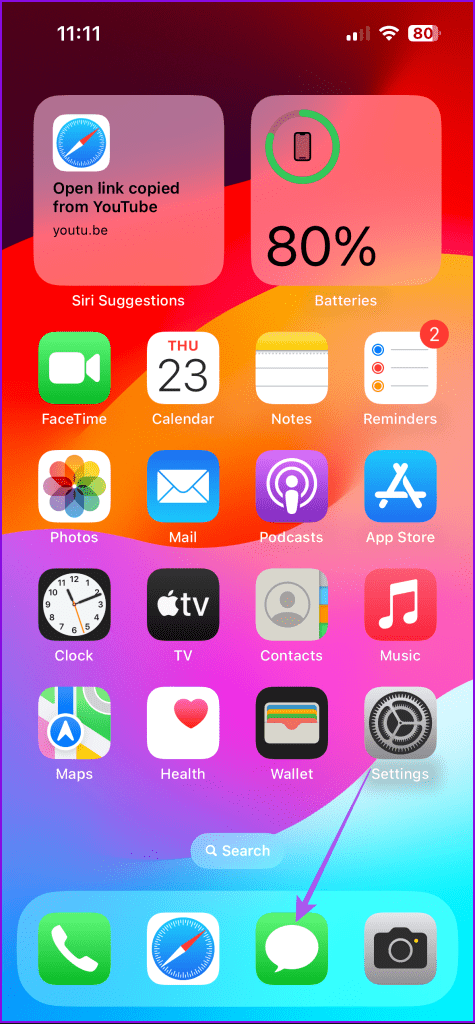
iPhone의 메시지 앱에서 연락처와 스티커를 공유할 수 있습니다. iOS 17에서는 라이브 스티커를 만들고 연락처와 공유할 수 있습니다. 스티커는 채팅에서 감정을 전달하는 더 좋고 재미있는 방법입니다.
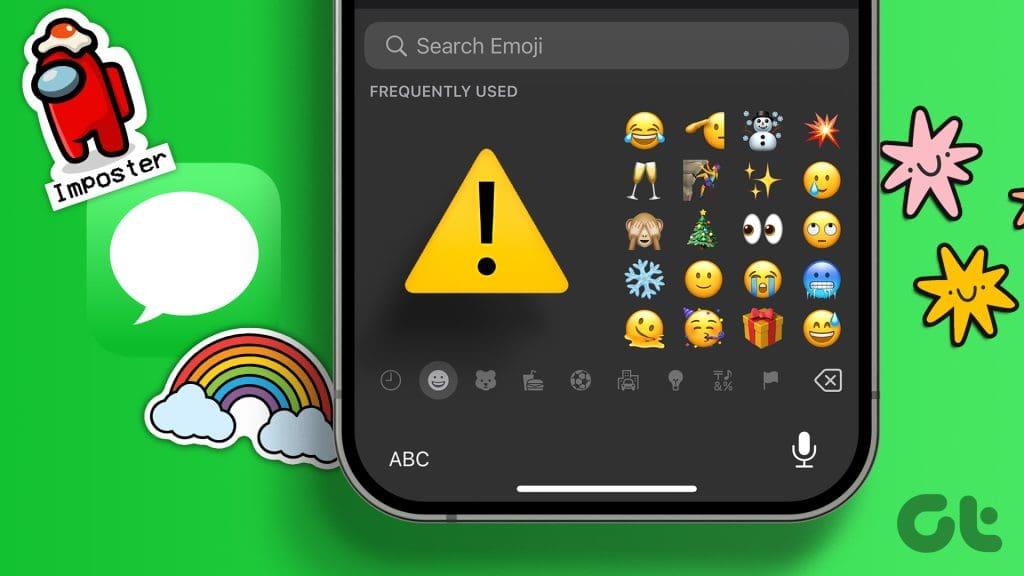
그러나 특히 iOS 17 업데이트 이후에 iPhone의 메시지 앱에서 스티커가 작동하지 않거나 표시되지 않는 경우 문제를 해결하기 위한 최선의 해결 방법은 다음과 같습니다.
iPhone에서 스티커가 작동하지 않는 경우 라이브 스티커를 삭제하고 다시 생성해 보세요. 새로운 기능이므로 안정성 문제가 있을 수 있습니다. 따라서 스티커를 다시 만들면 문제가 해결될 수 있습니다.
1단계: iPhone 또는 iPad에서 메시지 앱을 엽니다.
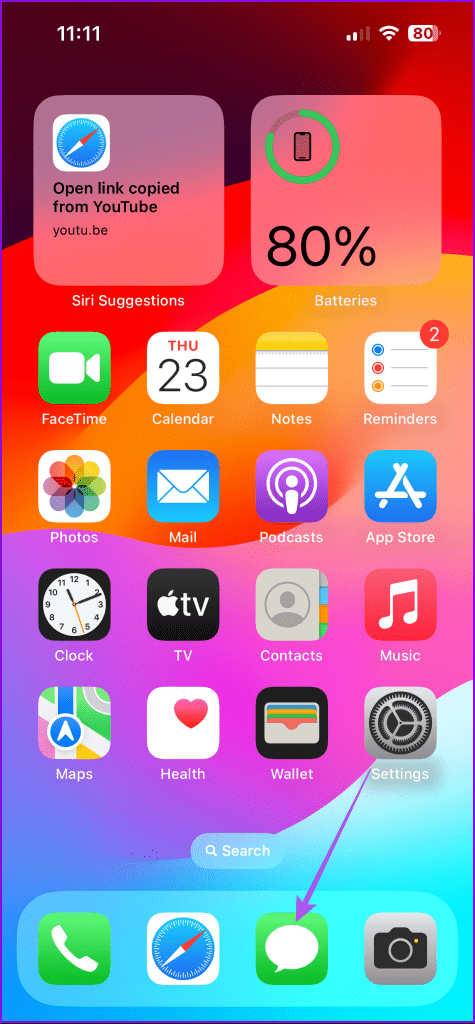
2단계: 채팅을 열고 오른쪽 하단에 있는 더하기 아이콘을 탭하세요.
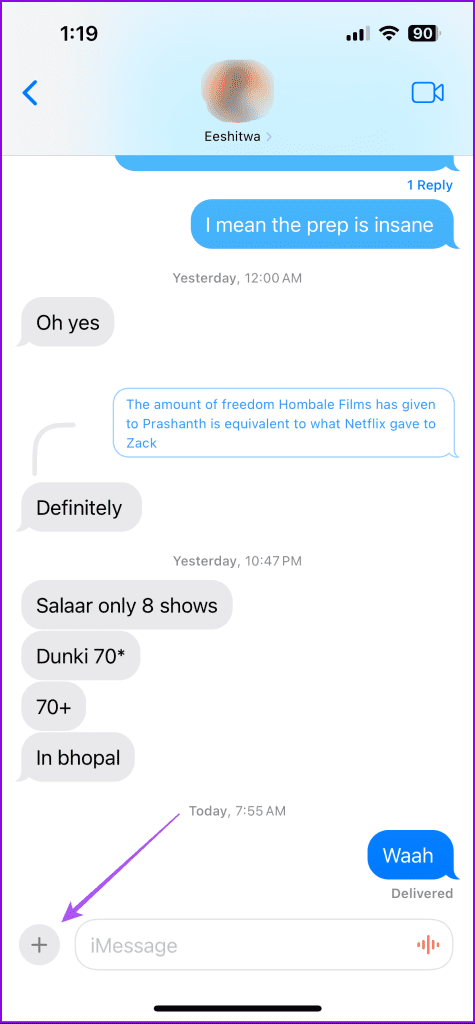
3단계: 스티커를 선택하고 자신이 만든 라이브 생성을 길게 누릅니다.
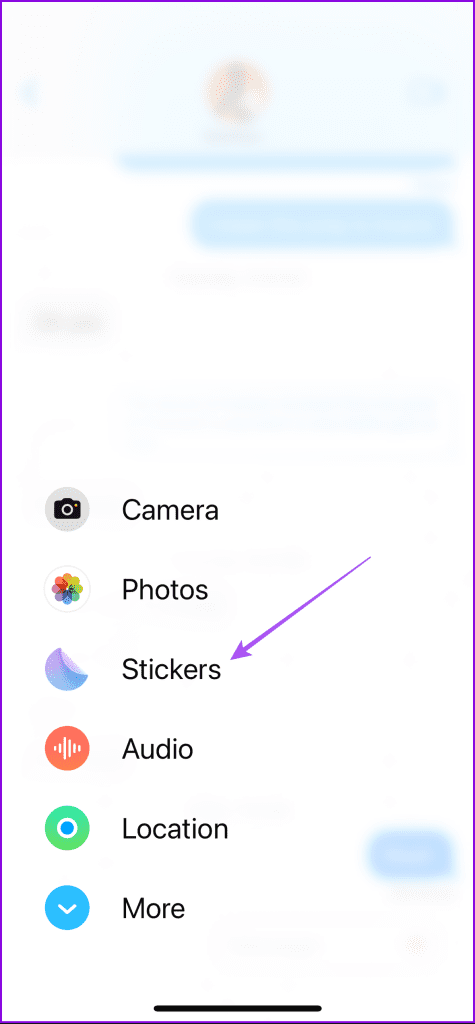
4단계: 삭제를 탭하세요.
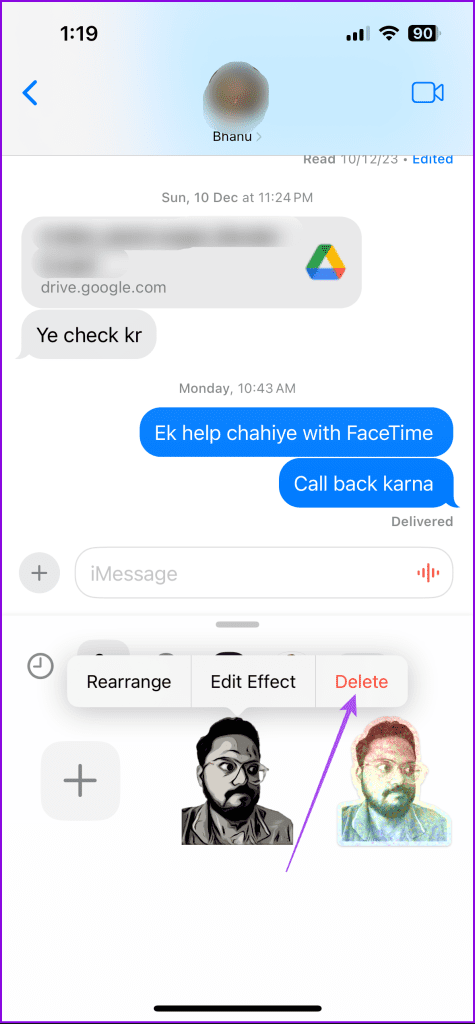
5단계: 그런 다음 더하기 아이콘을 누르고 화면의 지시에 따라 라이브 스티커를 다시 만드세요.
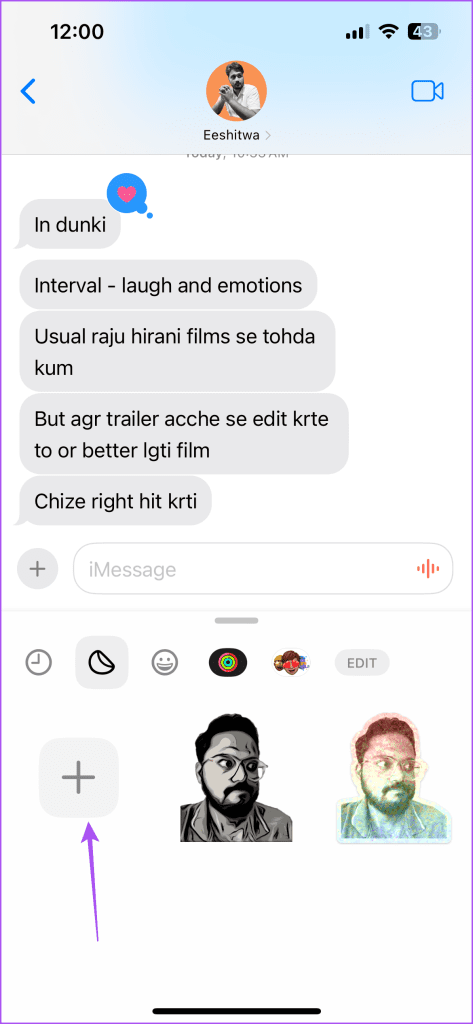
보내서 문제가 해결되었는지 확인하세요. 스티커를 사용하여 메시지에 반응한 경우 삭제하면 제거됩니다.
iPhone에서 스티커를 보내거나 받을 수 없는 경우 장치의 인터넷 대역폭을 제한하는 저데이터 모드 기능을 비활성화하는 것이 좋습니다. 그리고 메시지 앱에서 스티커를 원활하게 전송하려면 더 나은 인터넷 속도가 필요합니다. iPhone에서 모바일 데이터를 사용하든 Wi-Fi를 사용하든 적용됩니다.
1단계: iPhone에서 설정 앱을 열고 Wi-Fi를 탭합니다.
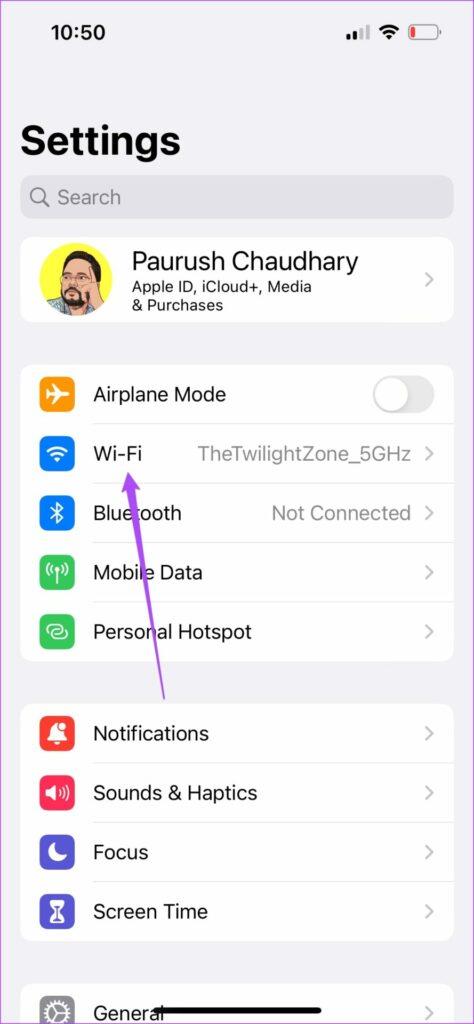
2단계: 연결된 Wi-Fi 네트워크 이름 옆에 있는 'i' 아이콘을 누르고 저데이터 모드를 비활성화합니다.
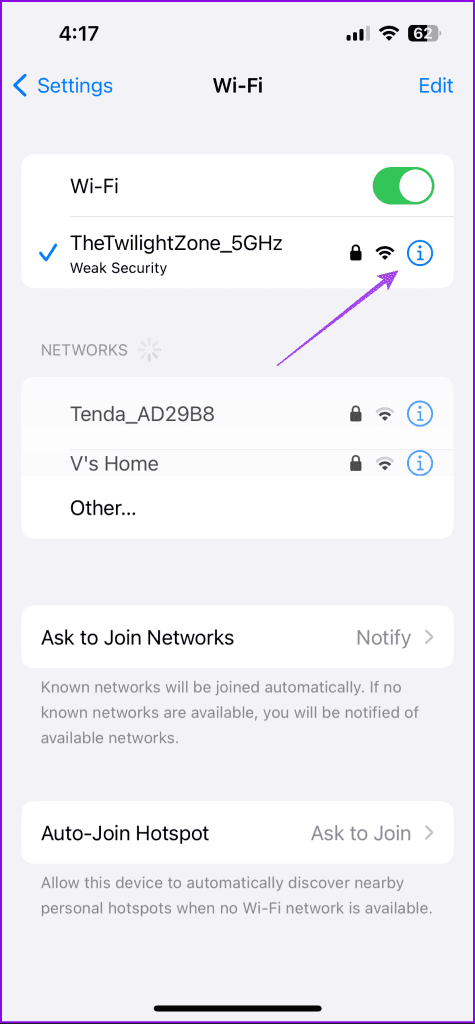
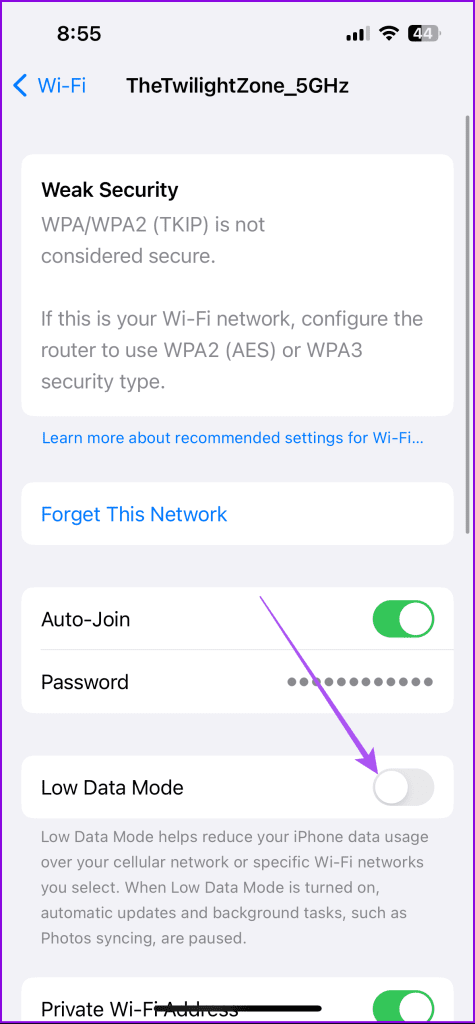
3단계: 돌아가서 모바일 서비스를 탭하세요.
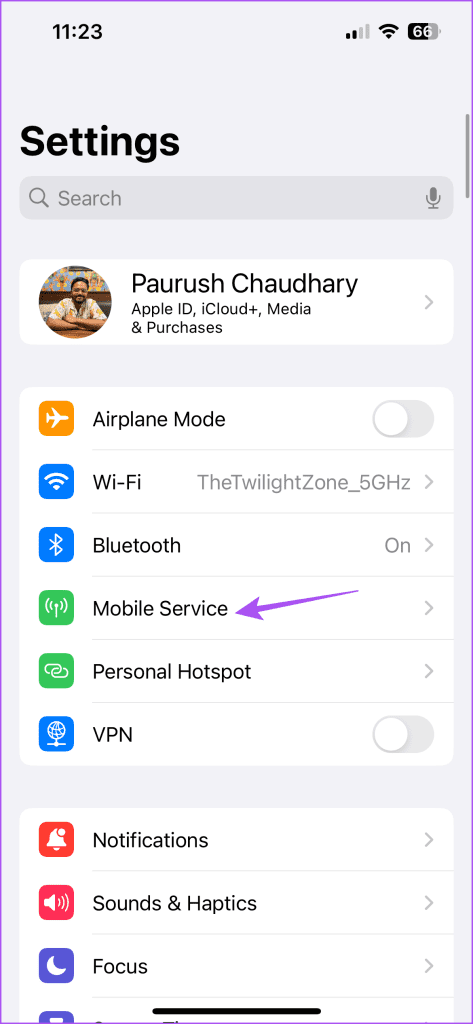
4단계: 모바일 데이터 옵션을 누르고 데이터 모드를 선택합니다.
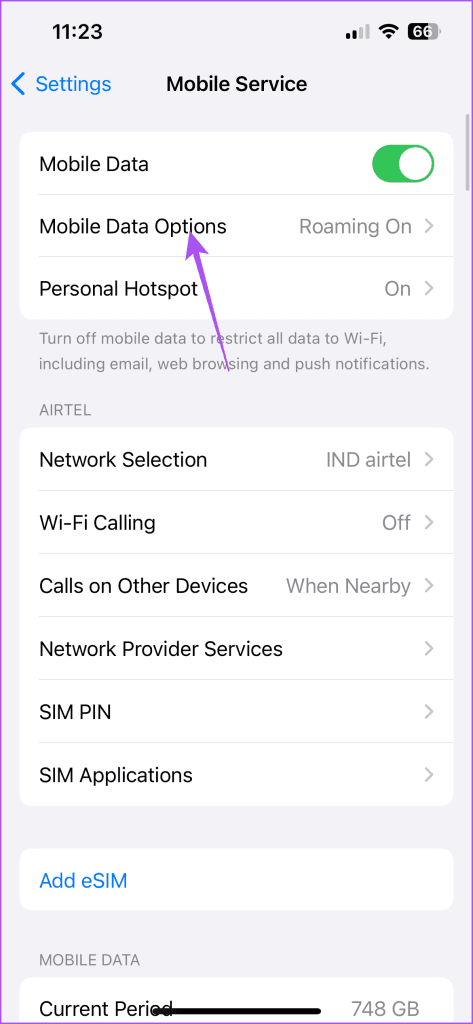
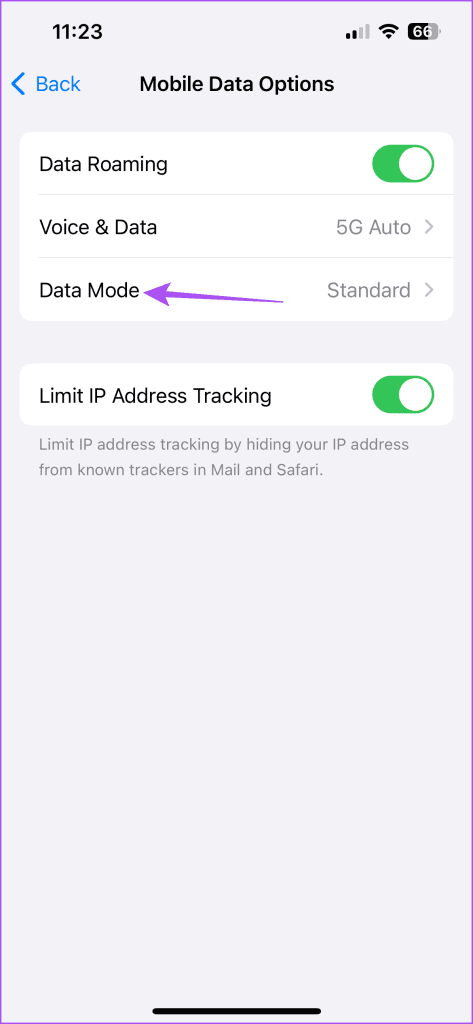
5단계: 저데이터 모드가 비활성화되어 있는지 확인하세요.
저데이터 모드와 함께 저전력 모드를 비활성화하는 것이 좋습니다. 이 기능은 앱이 iPhone의 배터리 전원을 사용하는 것을 제한합니다. 하지만 이것이 메시지 앱에서 스티커가 작동하지 않는 이유일 수도 있습니다. iPhone의 저전력 모드 에 대한 게시물을 참조할 수 있습니다 . 이 단계는 기능을 비활성화하는 데도 도움이 됩니다.
iMessage를 다시 활성화하면 모든 채팅 내용이 다시 기기에 다운로드됩니다. 이는 이와 같은 문제를 해결하는 효과적인 솔루션입니다. 방법은 다음과 같습니다.
1단계: 설정 앱을 열고 메시지를 탭합니다.
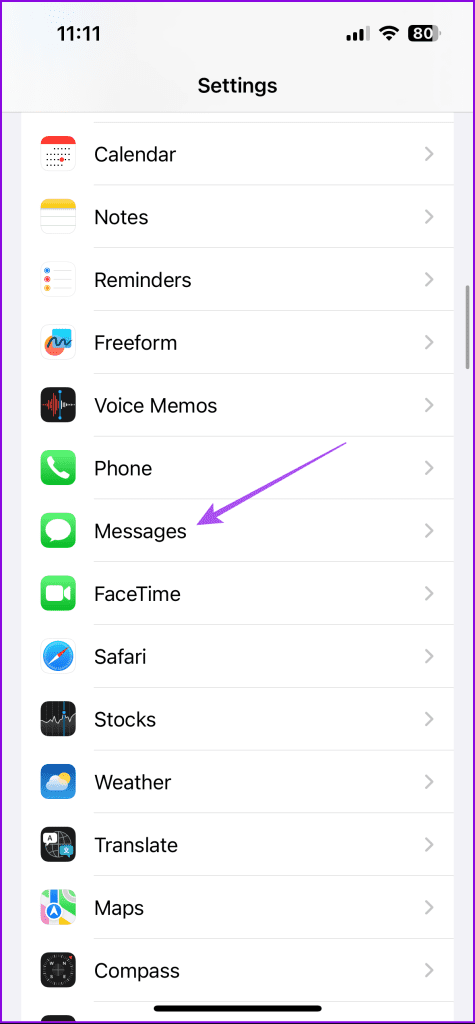
2단계: iMessage 옆에 있는 토글을 탭하여 비활성화합니다. 그런 다음 몇 초 동안 기다렸다가 iMessage를 다시 활성화하십시오.
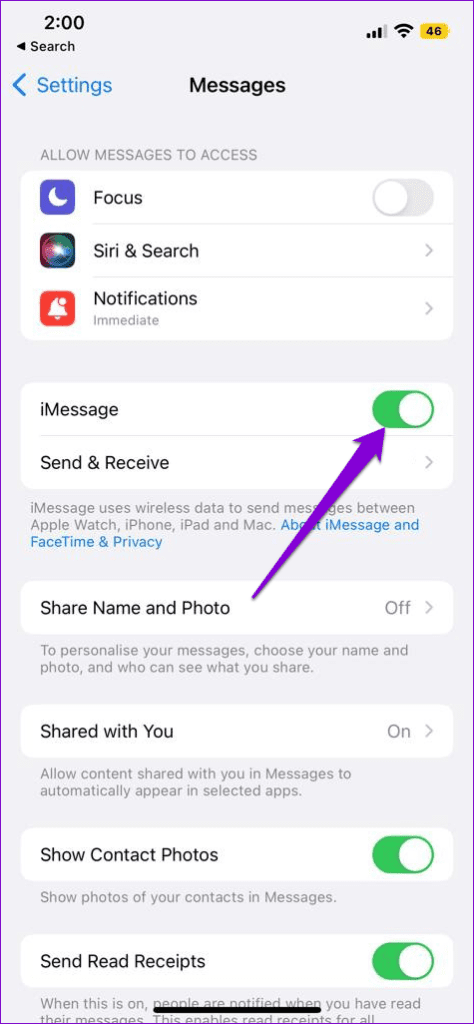
3단계: 설정 앱을 닫고 메시지를 열어 문제가 해결되었는지 확인합니다.
iMessage를 다시 활성화한 후에는 iPhone에서 메시지 앱을 강제 종료하고 다시 실행하는 것이 좋습니다. 이렇게 하면 앱이 새로 시작됩니다.
1단계: 홈 화면에서 위로 스와이프하고 길게 눌러 백그라운드 앱 창을 표시합니다.
2단계: 오른쪽으로 스와이프하여 메시지 앱을 찾고 위로 스와이프하여 창을 제거합니다.
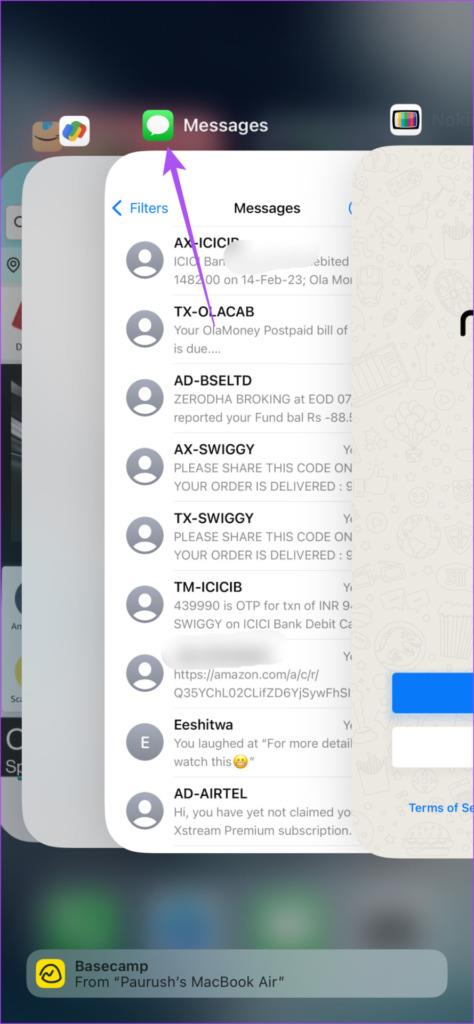
3단계: 메시지를 다시 실행하고 문제가 해결되었는지 확인합니다.
마지막으로, iPhone에서 스티커를 만들어 공유할 수 없다면 새로운 소프트웨어 업데이트를 설치하는 것을 권장합니다. 이러한 문제를 일으키는 버그나 결함을 제거하려면 정기적으로 이 작업을 계속 수행해야 합니다.
1단계: 설정 앱을 열고 일반을 탭합니다.
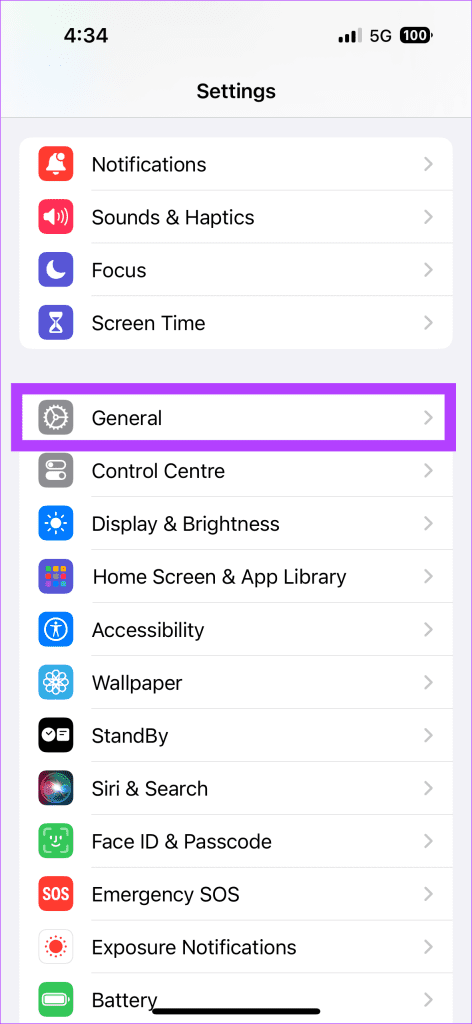
2단계: 소프트웨어 업데이트를 탭하고 사용 가능한 경우 설치합니다.
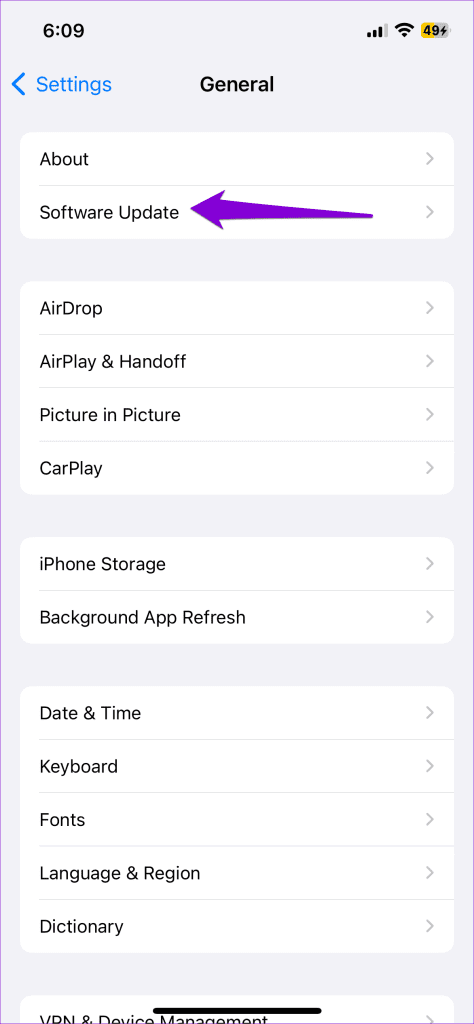
이러한 솔루션은 iOS 17을 실행하는 iPhone의 메시지에서 스티커가 작동하지 않을 때 도움이 될 것입니다. iOS 17은 라이브 스티커와 함께 iPhone 사용자를 위한 메시지 앱에도 많은 업데이트를 제공합니다. 예를 들어, 메시지 앱의 체크인 기능을 사용하여 사랑하는 사람들에게 여행에 대한 소식을 계속 보낼 수 있습니다. 실시간 위치를 공유하고 싶지 않지만 목적지나 장소에 안전하게 도착했다는 것만 알리고 싶을 때 체크인이 이를 수행합니다.
이 튜토리얼을 통해 Apple 아이패드에서 SIM 카드를 액세스하는 방법을 배워보세요.
이 포스트에서는 애플 아이폰에서 지도 내비게이션 및 GPS 기능이 제대로 작동하지 않는 문제를 해결하는 방법을 다룹니다.
App Store 및 iTunes에서 계정이 비활성화되었을 때 어떻게 해야 할까요? 이 글에서는 5가지 효과적인 해결 방법과 예방 팁을 제공합니다.
iPhone 또는 iPad에서 카메라 앱이 사라졌나요? 누락된 카메라 아이콘을 복구하는 5가지 실용적인 해결 방법을 확인하세요. 스크린 타임 설정, 홈 화면 검색, 폴더 확인 등 다양한 방법을 소개합니다.
비밀번호를 잊어버렸을 때 Notes를 잠금 해제하고 싶으십니까? Mac과 iPhone에서 빠르고 효과적으로 이 작업을 수행하는 방법은 다음과 같습니다.
Mac에서 "iTunes가 서버의 ID를 확인할 수 없습니다" 오류가 발생합니까? 이 글은 문제 해결을 위한 유용한 팁을 제공하여 귀하의 iTunes 사용을 도와줄 것입니다.
iPhone에서 사진처럼 완벽한 인물 사진을 만들기 위해 배경을 흐리게 하는 방법이 궁금하신가요? 다양한 팁과 기법으로 훌륭한 인물 사진을 쉽게 촬영할 수 있습니다.
iOS 날씨 앱은 iOS 16 출시와 함께 대대적인 개편을 거쳤습니다. 배터리 소모 문제의 해결책을 제공합니다.
Apple iPhone 또는 iPad에서 Twitter 계정을 추가 및 삭제하는 방법을 보여주는 자습서입니다.
이 튜토리얼에서는 Apple iPad를 프로젝터에 연결하기 위한 다양한 최상의 옵션을 보여줍니다.







